פרסומת
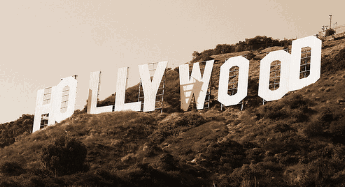 אחרי שקניתי מצלמת וידיאו חדשה, נכנסתי לפתע לעולם המרתק של וידאו עושה & עריכה. בימינו קל מאוד ליצור סרטונים למראה מקצועי תוך פחות מ- 15 דקות. אחרי שניסיתי כמה תוכניות, סוף סוף הסתפקתי יצרנית הסרטים של Windows וזה סינון מוחלט לשימוש.
אחרי שקניתי מצלמת וידיאו חדשה, נכנסתי לפתע לעולם המרתק של וידאו עושה & עריכה. בימינו קל מאוד ליצור סרטונים למראה מקצועי תוך פחות מ- 15 דקות. אחרי שניסיתי כמה תוכניות, סוף סוף הסתפקתי יצרנית הסרטים של Windows וזה סינון מוחלט לשימוש.
אם אתה מפעיל Windows במחשב שלך, Windows Movie Maker צריך להיות מותקן כברירת מחדל. פשוט סמן את תפריט התחל שלך כדי למצוא אותו.
אז בואו נתחיל לנסות להפוך לקוונטין טרנטינו הבא ...
ראשית כל, אתה צריך כבל USB כדי לחבר את מצלמת הווידאו למחשב שלך. רוב מצלמות וידיאו מודרניות מצוידות בכבלים מסוג USB אך אם אין לך כזו, תצטרך לקנות כבל אחד. אתה צריך להיות מסוגל להעביר את צילומי הסרט לשולחן העבודה שלך. אז ראשית, חבר את מצלמת הווידאו לשולחן העבודה באמצעות כבל ה- USB.
ואז הפעל את Movie Maker (MM).
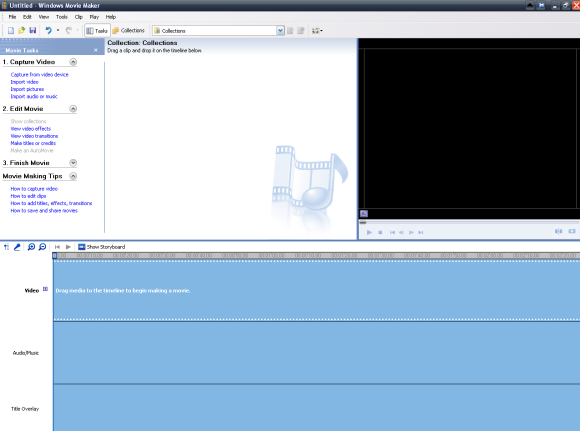
כדי להתחיל ביצירת הווידאו שלך, השלב הראשון הוא "ללכוד" את הווידיאו מהמצלמה שלך. אז לאחר שתוודא שכבל ה- USB של מצלמת הווידאו שלך נמצא, עבור אל "לכידת מכשיר וידאו" בסרגל השמאלי.
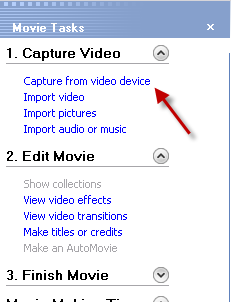
זה יופיע תיבה שתשאל אותך איך אתה רוצה לקרוא לקובץ הווידאו החדש שלך והיכן במחשב שלך תרצה לאחסן את צילומי הווידיאו. בחר את הבחירות שלך ולחץ על "הבא".
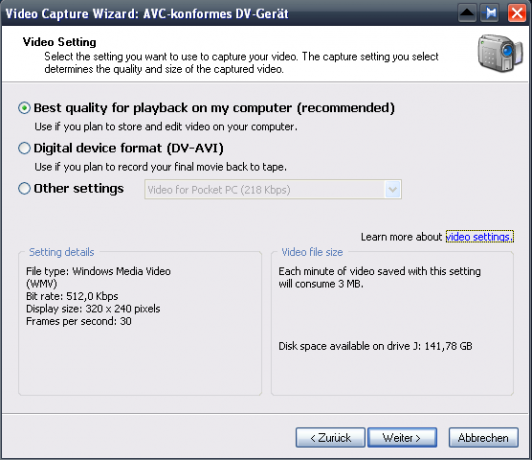
זו התיבה שמופיעה בהמשך. אתה צריך להחליט אם אתה רוצה איכות הפעלה למחשב שלך או אם אתה מתכנן לצפות בקטעים על DVD בטלוויזיה. תיבה זו גם מראה לך כמה מקום במחשב שלך ייקח קובץ הסרט, כמו גם את סוג הקובץ (שנתקע על .wmv) ואת מהירות הקובץ.
לאחר קבלת ההחלטה ולחץ על הבא, התיבה הבאה תשאל אותך אם אתה רוצה לתפוס את כל הקלטת או רק חלקים ממנה. אם השתמשת בקסטה שלמה באותו סרט, אתה יכול פשוט לתת ל- MM לתפוס את כל המגרש. אבל אם אתה רק רוצה לתפוס חלק מהקלטת (אולי אם יש לך כמה סרטים באותו קלטת ואתה רק רוצה לעבוד על סרט אחד), בחר באפשרות השנייה.
לאחר שקיבלת את ההחלטה שלך, תיבת הלכידה תעלה. צילמתי את צילום המסך הזה מתמונות Google מכיוון שלא יכולתי להראות את תמונת הווידיאו בתמונת הצילום של תיבת הלכידה שלי. אז בבקשה אל תחשוב שאני פטישיסט בשירותים או משהו כזה!
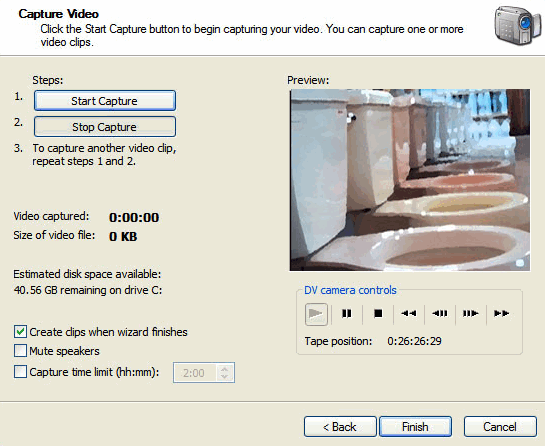
הכל כאן די מסביר את עצמו. שמור את האפשרות "צור קליפים עם סיום האשף" מסומנת. אתה יכול להשתיק רמקולים אם אתה רוצה (אני לא). אתה יכול גם לקבוע מגבלת זמן לכמות הווידיאו שהיא מצלמת (אבל אני לא רואה את הנקודה שכן אתה יכול לעצור את זה בעצמך כשיהיה לך מה שאתה צריך).
לפני שתלחץ על "התחל ללכוד", השתמש בפקדים שמתחת לתמונה כדי להירץ אחורה / קדימה במהירות לנקודה שברצונך להתחיל לצלם. ואז לחץ על "התחל ללכוד". לאחר מכן תתחיל לראות "וידאו שנלכד" ו"גודל קובץ האודיו "מתחיל להגדיל. וודאו שיש לכם מספיק מקום במחשב לאחסון הכל! כאשר כל הצילומים נלכדים, לחץ על "עצור לכידת" ואז על כפתור "סיום".
לאחר מכן, הקטעים יחולקו ל"קליפים ". זה מקל על עריכת הסרט הרבה יותר וגם מקבל סקירה כללית של הפרויקט כולו.
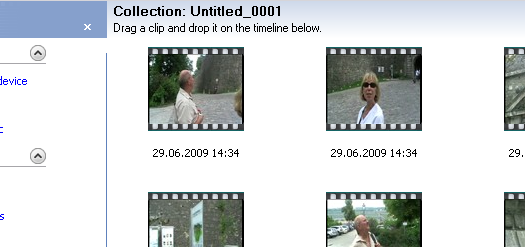
כדי להתחיל בעריכתו, סמן את כל הקליפים שאתה רוצה בסרט שלך ואז גרור אותו לתחתית לתוך ציר הזמן. לאחר מכן הכל יועבר למטה ואתה מוכן להתחיל בעריכה.
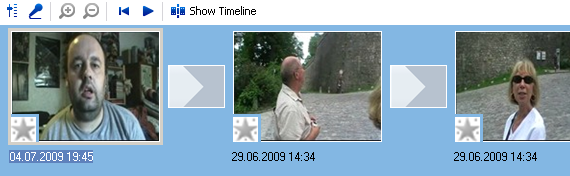
זה הכל לחלק הראשון. בתוך חלק שני כיצד ליצור סרטונים למראה מקצועי עם Windows Movie Maker קרא עוד , אני אראה לך כיצד לערוך את הצילומים שלך וגם להוסיף כמה אפקטים מיוחדים כמו הוספת קבצי סרטי AVI ו- WMV וכן מוסיקה ונקודות זיכוי.
** עדכון ** הובא לידיעתי שליצרנית הסרטים ניידים שהוצגה בתחילה במאמר זה יש קובץ שמסומן על ידי AVG כנגיף. זה לא וירוס בגירסא שלי לתוכנית (כך לא גיליתי על זה לפני הפרסום של מאמר זה) אך בדיקה שלאחר מכן של הורדה חדשה של האפליקציה אכן חושפת שהקובץ מסומן על ידי ממוצע.
כדי להיות בצד הבטוח, כל הקישורים והאזכורים של האפליקציה הניידת הוסרו ממאמר זה. אם כבר הורדת אותו, אני ממליץ למחוק אותו כדי להיות בטוח ולהשתמש במקום זאת בגרסת המחשב המלאה המותקנת של Movie Maker. או לכל הפחות סרוק את העותק שלך באמצעות בודק וירוסים.
בדרך כלל אנו בוחנים בנגיף ביסודיות את הכל לפני הפרסום. עם זאת, מכיוון שהורדתי את האפליקציה הזו לפני מספר חודשים ו- AVG בתחילה העבירה אותה כבטוחה, זו עברה עליי. אני מתנצל.
מארק אוניל הוא עיתונאי ו ביבליופיל עצמאי, שמוציא דברים שפורסמו מאז 1989. במשך 6 שנים הוא היה העורך המנהל של MakeUseOf. עכשיו הוא כותב, שותה יותר מדי תה, מתמודד עם כלבו וכותב עוד קצת. אתה יכול למצוא אותו בטוויטר ובפייסבוק.